Remarque :
Cette fonction est disponible uniquement pour les couches ou les couches d’entités ArcGIS créées avec vos données.
Lorsqu’une couche contient un grand nombre d’entités ponctuelles, l’affichage individuel de chaque entité sur la carte peut être inutile. Les entités ponctuelles se superposent alors souvent, ce qui les rend difficiles à distinguer. Il peut être difficile d’extraire visuellement les informations significatives lorsque des centaines ou des milliers de points sont affichés en même temps.
Pour résoudre ce problème, il est possible de regrouper dans un même symbole les entités ponctuelles qui se trouvent à une certaine distance les unes des autres. Ce processus est désigné sous le nom d'agrégation. Comme l'agrégation dépend de l’étendue de l'écran, les points sont agrégés en un nombre réduit d’agrégats lorsque vous effectuez un zoom arrière. À l’inverse, les points sont divisés en davantage d’agrégats lorsque vous effectuez un zoom avant.
Dans la paire d’images suivante, la première image montre des entités ponctuelles sans activer l’agrégation et la deuxième image montre des entités ponctuelles avec l’agrégation activée :
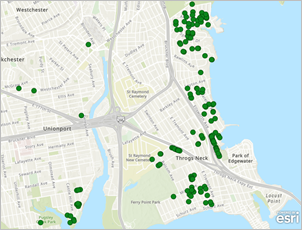
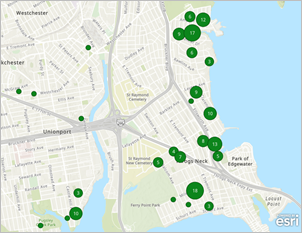
Dans ces images, la taille du symbole indique le nombre de points que renferme l’agrégat.
Si vous appliquez un zoom avant jusqu’à ce que la zone à l’écran entourant un point ne contienne plus d’autres entités ponctuelles, l’agrégation est désactivée. L’entité est affichée avec le style de couche (symbole unique). Les couleurs des agrégats sont héritées du style de la couche. Vous pouvez modifier la couleur du texte qui apparaît dans un agrégat.
Si vous appliquez un style à une couche de points en utilisant des formes groupées par couleur ou taille, les agrégats héritent du style de la catégorie dominante au sein de cet agrégat. Lorsque vous effectuez un zoom avant, l’agrégat est divisé en plus petits groupes et le style s’actualise pour refléter les informations incluses dans le nouvel agrégat, comme l’illustrent les images ci-après.
Dans la paire d’images suivante, la première image montre des entités ponctuelles stylisées par couleur sans activer l’agrégation et la deuxième image montre des entités ponctuelles stylisées par couleur avec l’agrégation activée :
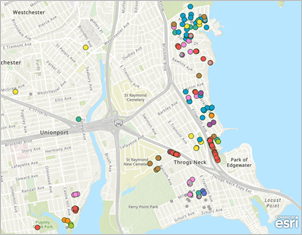
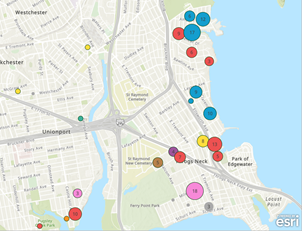
Rubriques connexes
Reportez-vous aux rubriques de la table suivante pour savoir comment activer et configurer l’agrégation :
| ArcGIS for Excel | ArcGIS for Power BI | ArcGIS for SharePoint |
|---|---|---|
Vous avez un commentaire à formuler concernant cette rubrique ?